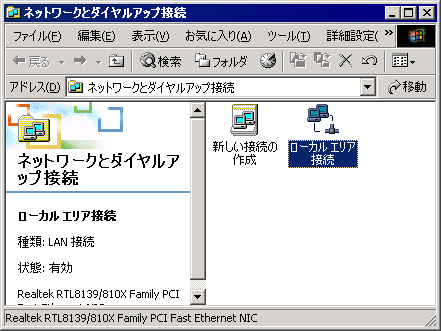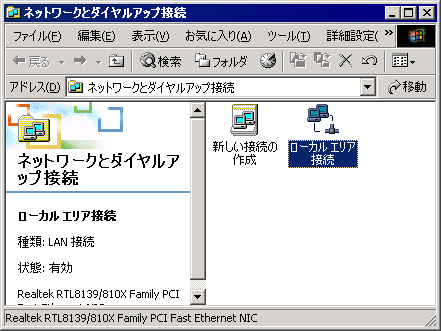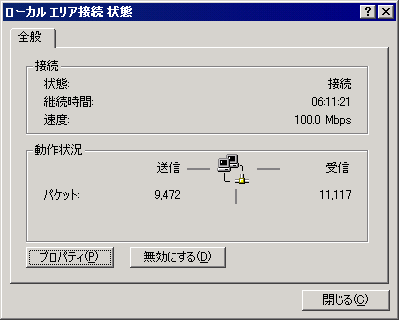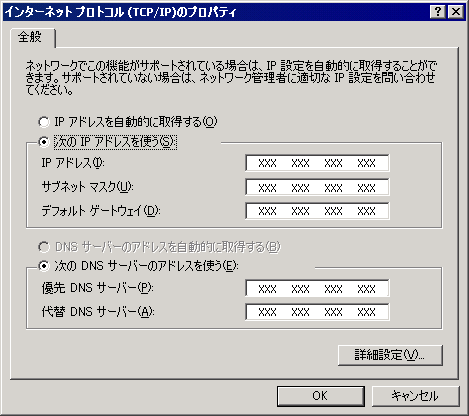〜コンピュータの使い方〜
LAN設定を変更する
Windows上で、LAN設定を変更する場合に使用します。Windowsでは「ローカルエリア接続」と呼んでいます。
LANとは
LANは「ローカル・エリア・ネットワーク」の略です。
LANを電話線などで他の地区のLANと接続すると「WAN」になります(Wはワイドの略)。
WANが集まって世界規模になって「インターネット」になります。
LANについても大小があり、例えば学校では、パソコン教室も一つのLANになっていますし、
学校全体も(規模は大きいですが)一つのLANです(パソコン教室のLANは学校全体のLANに含まれます)。
学校全体のLANを総称して「校内LAN」と言います。校内LANの末端に「モデム」という外部との接続用機器があり、
これでWANにつながっています。
ただし、セキュリティ確保上、個人情報を扱うような場所では、部屋の外にはLANケーブルがつながっていない場所もあります。
そういった場合であっても(孤立してはいますが)部屋の中ではネットワークを組んでいるので、やっぱりLAN(閉じたLAN)と言います。
LANの仕組み
インターネットに接続できるコンピュータは、世界中のコンピュータと線(無線LANの電波を含む)でつながってると言えます。
しかし、この手元のパソコンから世界中の情報を見ることができるなら、
逆に世界中の人からパソコン内の個人的なデータを覗かれることは無いのでしょうか?
それを防ぐために、様々な場所に「仕切り」があります。
「仕切り」のおかげで、プライベートな情報が外の人に見られにくくなっています。
(「仕切り」を強制的に取り払い、中の情報を覗くことをハッキングといいます。)
「仕切り」には様々なもの(プログラムや機器)があります。
その中の一つに、LAN接続用の「ルータ」や、インターネットの接続用「モデム」などがあります。
これら「ルータ」や「モデム」といった、「仕切り」装置と通信するための設定が「LANの設定」です。
《再掲》個人のパソコンの情報を守っているのは「仕切り」です。正しい設定をしないと「仕切り」の力が弱まったり
「仕切り」全くと通信できなくなったりします。
例えば以前(2000年頃)あるケーブルテレビインターネットの利用者で、下記設定のファイル共有の項目を緩く設定してしまう
(というか当時のWindowsでは初期設定値がそうだった)事に加え、接続会社の設定ミスが加わり、
利用者全員(赤の他人同士)のフォルダがお互いに全て見えてしまうという事件が起きました。
ですから下記設定を変更する場合には、十分な注意と知識が必要です。
LANの設定方法
LANの設定は、
「スタート/コントロールパネル/ネットワーク接続」または「マイネットワーク/プロパティ」で
「ネットワークとダイアルアップ接続」フォルダが現れます。
さらに「ローカルエリア接続」
※をダブルクリックすると「ローカルエリア接続状態」のウィンドウが表示されます。
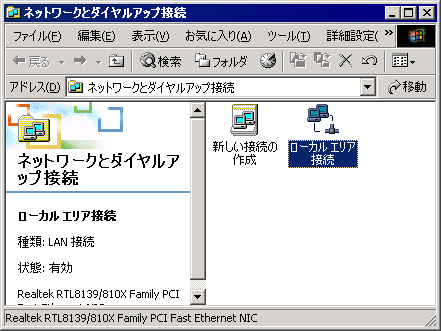
※「ローカルエリア接続」:複数の「ローカルエリア接続」や「ネットワークブリッジ」といったアイコンがある場合もありますが、
「これらのアイコンの意味が分からないが今のところネットワークは正常に機能している」
といったような場合には、(基礎的な範疇を超えるので)全て触らずにウィンドウを閉じてください。
不具合がすでに発生していて、なおかつ初歩的なスキルがあって、どうしても不具合解消したい場合には、
私のWEBサイトに関係ページがあります。
「ローカルエリア接続状態」のプロパティをクリックすると、
Windowsのネットワーク関連の様々なプログラム一覧「ネットワーク接続のプロパティ」
※ウィンドウが表示されます。
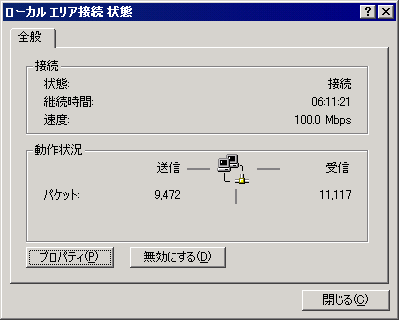
※「ネットワーク接続のプロパティ」:上図「接続」枠には通信速度等が、
「動作状況」枠には送受信した「パケット(ネットワーク上のファイルの断片)」の数量が表示されています。
パケットはほっといても100や200ぐらいあっという間に貯まるので、数量が10桁台の場合は不具合がある可能性大です。
「ネットワーク接続のプロパティ」の上段にある「接続の方法」枠は、使用しているネットワークカード(NICまたはLANカード)
の種類が表示されています。カードを動かすためのドライバが壊れているといった場合を除き余り覗くことはありません。
設定変更自体は真ん中の白い枠内の項目を使用します。

「インストール」「削除」「プロパティ」ボタン
白い枠内の各項目を選択操作するためのボタンです。
「インストール」は白い枠内に無い新しい機能を追加する時に使用します。
「削除(またはアンインストール)」は同枠内の余計な項目を削除する時に使用します。
「プロパティ」は(これを一番多く使用しますが)各項目の設定値を変更する時にに使用します。
「クライアント」「サービス」「プロトコル」について
それぞれネットワークの接続の役割によって名称が異なります。
「クライアント」はWindowsのネットワーク接続用の主プログラムのことを言います。
これが一つもないとネットワークには接続できません。
一般的には「Microsoftネットワーク用クライアント」を使用します。
「サービス」は補助的プログラムです。上図にある「Qosパケットスケジューラ」とは、
特定のある特定の通信(VoIP)を効率よく使うためのもので、VoIPを使用していない場合は不要です。
「プロトコル」は通信手段です。LAN内では共通のプロトコルを使用する必要があります。
ものすごく意訳すれば「フランスではフランス語を使わないと他人と意思疎通できない。」
代表的「プロトコル」の「TCP/IP」について
「TCP/IP」は、プロトコルの中では最も多く使用されています。校内LANでもこれを使用しています。
「インターネットプロトコル(TCP/IP)」となっていますが、LANでも使用できます。
(LANの集合体がWANなので、インターネット上の通信手段なら逆にLANでも使用は可能です。)
「インターネットプロトコル(TCP/IP)」の「プロパティ」をクリックすると
下図のようなウィンドウが表示されます。
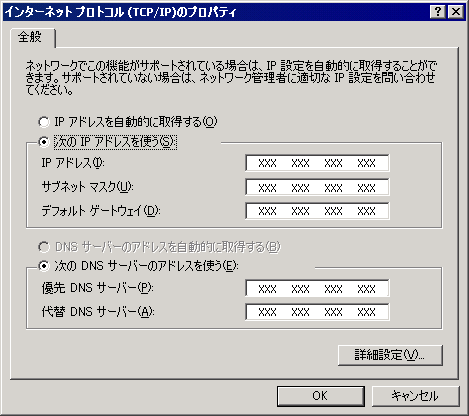
「IPアドレス」は、12桁の数字(3つずつ区切られている)で、ネットワーク上でのコンピュータの住所となります。
数字の選定ルールとして、LANの中(仕切りまで)で他のコンピュータと重複しない値にすること、
インターネットで使用されていない数字を使用すること、を守れば自由に付けることができます。
校内LANでは、様々な部署があるので(数字が重複しないように)ネットワーク管理者が決めて付けています。
「サブネットマスク」は、「IPアドレス」のグループ設定を行います。
例えば「192.168.0.1(=192.168.000.001)」というIPアドレスがあったとき、
サブネットマスクを「255.255.255.0」にすると「192.168.0」までがグループ名になり、
「192.168.0.1」は「192.168.0.2」や「192.168.0.100」とは同一グループになりますが、
「192.168.1.2」とは同じグループになれません。また「192.168.1.1」とも同じグループになれません。
今度は、サブネットマスクを「255.255.0.0」にすると、「192.168」までがグループ名になり、
「192.168.0.1」は「192.168.0.2」や「192.168.0.100」とも「192.168.1.2」や「192.168.1.1」とも同じグループになります。
同じグループなら(「仕切り」装置がなければ)お互いに通信が可能です。
「デフォルトデートウェイ」は、「とりあえずパケットを持っていく最初の仕切り」のIPアドレスです。
「DNSサーバ」はIPアドレスの数字と「google.co.jp」などのインターネット上の名前(ドメイン名)を
変換してくれるサーバのIPアドレスです。
for back up ,NYARGO